计算出Excel2013全体员工历时的总时长
发表时间:2013-11-06来源:网络
公司相关人员统计了各部门员工完成任务所需的时间,记录的都是按照时分秒来的,如果就这样用公式进行求和,显然是算不出来的,因为Excel不知道把单元格内容做为什么来处理。下面,就教大家怎么处理这种情况。
案例教学
①打开Excel2013,按下键盘上的Ctrl+F键,打开查找和替换对话框,在替换选项卡中,查找内容:小时,替换为输入冒号,全部替换。
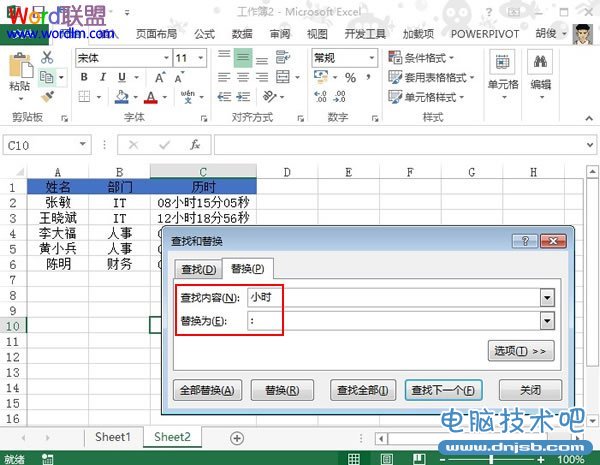
②同样的方法,将“分”替换为冒号。
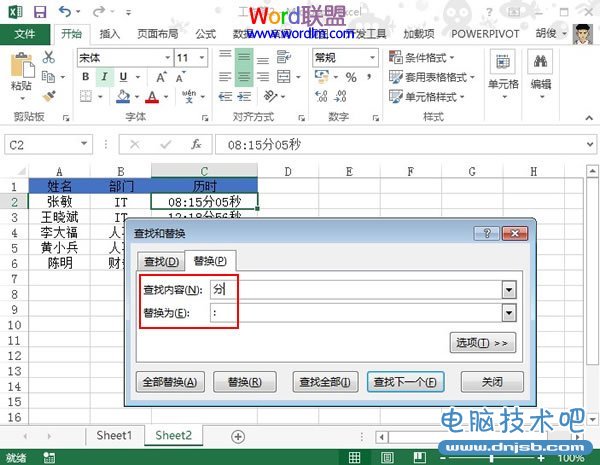
③继续替换,不同的是查找里输入秒,替换里面不输入,全部替换。因为我们不再需要加冒号了,这是结尾。
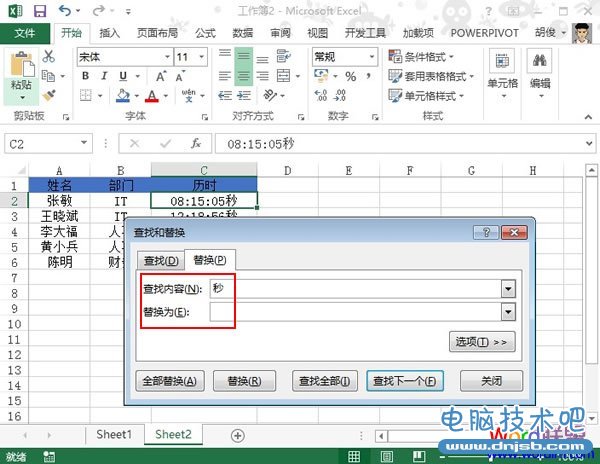
④这样,以时分秒显示的时间就转为了以冒号间隔的数字形式。单击C7单元格,点击菜单栏--公式--自动求和按钮,会直接显示公式,=sum(C2:C6),按下回车键。
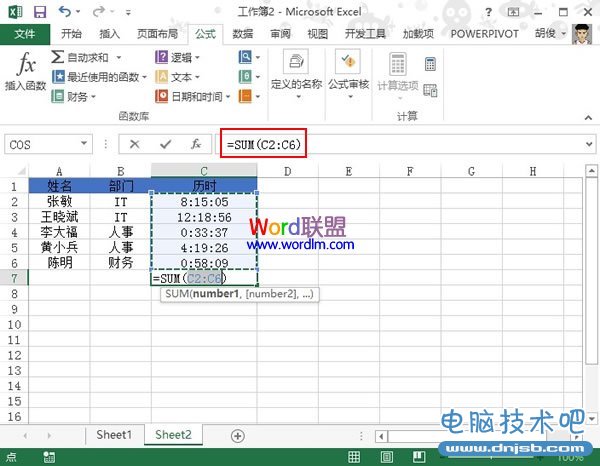
⑤显示各个部门员工完成任务所需的总时长,26小时25分13秒。
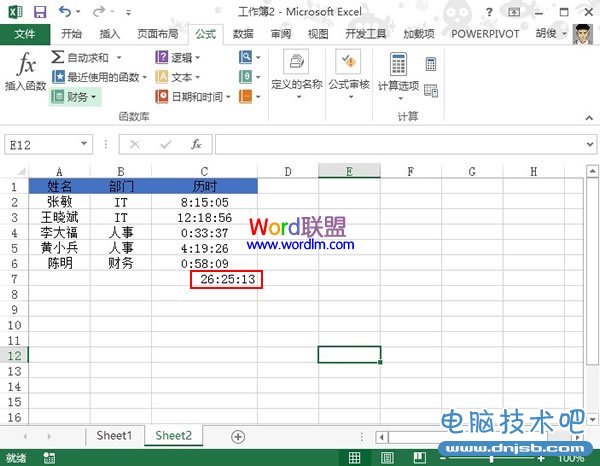
案例教学
①打开Excel2013,按下键盘上的Ctrl+F键,打开查找和替换对话框,在替换选项卡中,查找内容:小时,替换为输入冒号,全部替换。
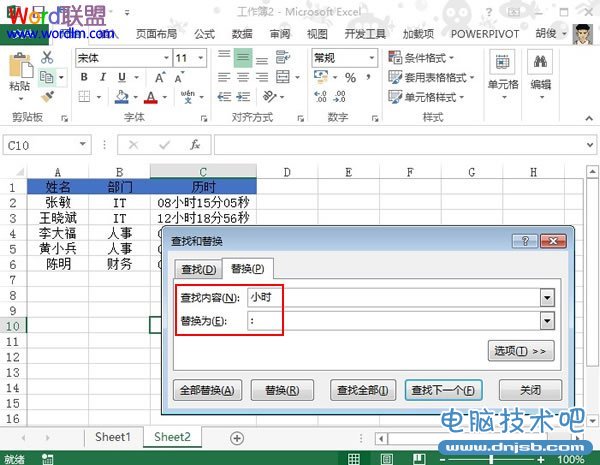
②同样的方法,将“分”替换为冒号。
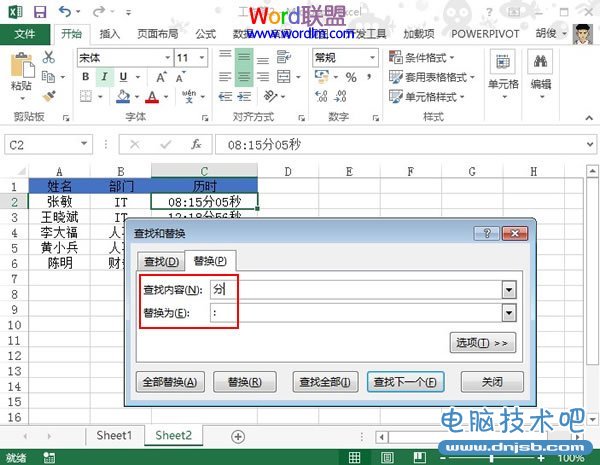
③继续替换,不同的是查找里输入秒,替换里面不输入,全部替换。因为我们不再需要加冒号了,这是结尾。
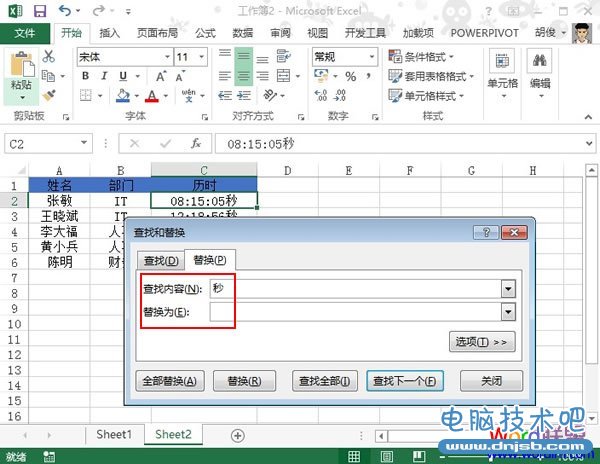
④这样,以时分秒显示的时间就转为了以冒号间隔的数字形式。单击C7单元格,点击菜单栏--公式--自动求和按钮,会直接显示公式,=sum(C2:C6),按下回车键。
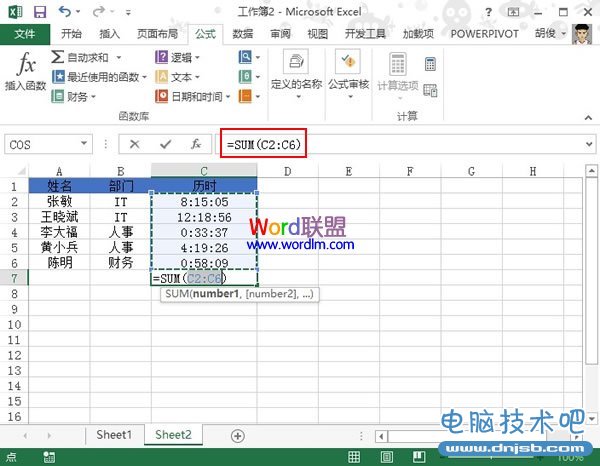
⑤显示各个部门员工完成任务所需的总时长,26小时25分13秒。
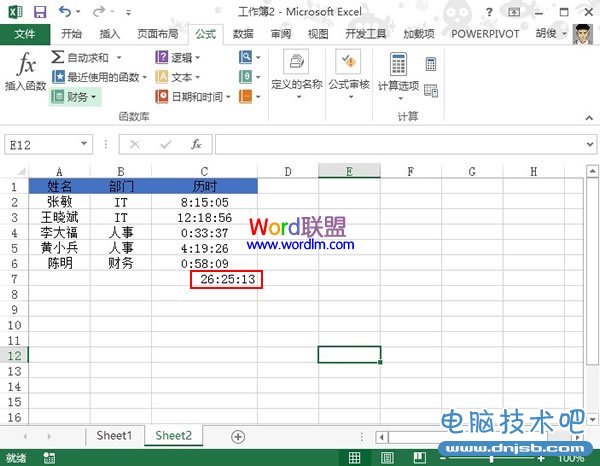
(免责声明:文章内容如涉及作品内容、版权和其它问题,请及时与我们联系,我们将在第一时间删除内容,文章内容仅供参考)
知识阅读
软件推荐
更多 >-
1
 用Word在网上“开会”
用Word在网上“开会”2011-02-15
-
2
 ps怎么制作一寸照片教程
ps怎么制作一寸照片教程2022-05-05
-
3
 swf文件怎么转换成mp4教程
swf文件怎么转换成mp4教程2022-04-29
-
4
 使用ppt打开swf文件教程
使用ppt打开swf文件教程2022-04-29
-
5
 使用PS制作名片教程
使用PS制作名片教程2022-04-29
-
6
 ps给图层上锁图文教程
ps给图层上锁图文教程2022-05-05
-
7
 把Word文档保存为PDF文件
把Word文档保存为PDF文件2011-02-15
-
8
 妙用Office 2010截屏三招
妙用Office 2010截屏三招2011-02-14
-
9
 word表格怎么删除不要的线
word表格怎么删除不要的线2022-05-05
-
10
 多个Word文本框合作显示大段文字
多个Word文本框合作显示大段文字2011-02-14













































